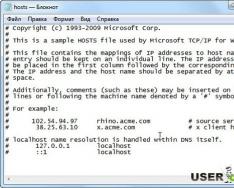Общаясь с друзьями и близкими при помощи популярного мессенджера периодически возникает надобность очищать внутреннюю память телефона от гор скопившихся файлов. По этому у пользователей смартфонов возникает вопрос как перенести whatsapp на карту памяти, чтобы очистить занятое пространство для других программ.
Вес самого приложения небольшой и составляет не более 50 мб, однако в процессе эксплуатации, и выходящих обновлений размер всех файлов может превысить 1 Гб. Если количество внутренней памяти на гаджете небольшое, то забитая память не позволит нормально функционировать программам и они будут постоянно вылетать. Также может начать подвисать сам аппарат. Причин для переноса данных несколько:
- забился кеш и начали вылетать программы;
- нужно установить что-то новое;
- пришли обновления системы, а места не хватает.
Так как официально переместить на карту памяти само приложение невозможно (по утверждениям разработчиков), можно только переместить место хранения файлов.
Настройка сохранений данных на карту памяти Android или iOS
Вводя в интернете запрос как сделать чтобы Ватсап сохранял на карту памяти пользователь руководствуется вескими причинами. Перенос файлов на флешку занимает немного времени и осуществляется в несколько этапов:
- заходим в настройки телефона;
- выбираем пункт “Хранилище”, в некоторых моделях может именоваться “Настройка содержимого”;
- отмечаем пункт “Хранилище по умолчанию” и выбираем карту памяти.
Теперь файлы будут сохранятся на флешке. Для переноса имеющихся файлов потребуется файловый менеджер поддерживаемый аппаратом:
- открываем корневую папку смартфона;
- находим ватсап;
- переносим папку вместе с содержимым на флешку.
В случаях, когда в истории сообщений не хранится ничего важного, можно через файловый менеджер удалить папку с мессенджером, на работу это не влияет.
Также можно зайти в настройки самого Ватсапа и включить автоматическую через облако:
- заходим в настройки;
- находим пункт “чаты”;
- заходим в раздел “ ”, и ставим галочку на перенос данных на карту памяти.

Перенос данных при помощи Lucky Patcher
Как сохранять файлы whatsapp на карту памяти при помощи сторонних программ, таким вопросом задается каждый пользователь, который столкнулся с проблемой нехватки места. Перенести данные при помощи программы легко, для этого выполняются следующие действия:
- скачиваем Лаки Патчер из проверенного файлообменника (не должно возникнуть вопросов о сертификации у гаджета);
- запускаем и ждем пока патчер просканирует внутреннее пространство телефона;
- находим Ватсап в списке высветившихся программ;
- кликаем на него и выбираем пункт переноса на карту памяти;
- ждем пока завершится действие;
- по завершению выходим из патча.

Проделав эти несложные манипуляции на смартфоне, можно освободить внутреннюю память без потери информации. Не стоит забывать о возможных последствиях такого переноса, возможны сбои в работе мессенджера. Все способы описанные выше действенны.
WhatsApp – популярнейший мобильный менеджер на платформе Android. Весит он примерно 50 MB, казалось бы, немного? Но вот спустя время программа накапливает много резервного контента во внутреннюю память смартфона, которая может достигать объемов до 1 GB! Очень прожорливый мессенджер, который занимает много внутренней памяти. Но это можно исправить, переместив ватсап на карту памяти.
Увы, разработчики не внедрили официально возможность сделать перенос приложения на sd карту, так как, по их словам, им не позволяют технологии в рамках операционной системы. Но есть пару хитростей, благодаря которым мы сможем настроить андроид и всё же установить этот мессенджер на карту памяти.
Перенести WhatsApp на карту памяти можно двумя способами, а именно:
- Перенести файлы WhatsApp с медиа контентом приложения, при этом саму программу оставить во внутреннем хранилище.
- Перенести всю программу на карту памяти через Lucky Patcher с полученными root правами.
Как перенести файлы WhatsApp с медиа контентом приложения?
Первый метод довольно простой, но он не решает полностью проблему. Сама программа всё же не переместится на карту памяти. Мы перенесем лишь данные WhatsApp, но именно они и занимают так много памяти. Дело в том, что при первом скачивании этого мессенджера, он весит немного – всего где-то 50 MB. Но потом, когда вы его активно используете, он сохраняет все переписки, фотографии и видео из ваших переписок. Именно эти данные и занимают так много места в хранилище смартфона. Их можно сохранять на карту памяти, именно это мы и включим. Но WhatsApp на sd карту мы не перенесем.
Для переноса данных сделайте следующее:
- откройте настройки смартфона;
- затем пункт «Хранилище» или «Настройки содержимого»;
- выберите «Хранилище по умолчанию»;
- и отметьте «SD карта».
Теперь воспользуйтесь любым удобным файловым менеджером и перенесите уже имеющиеся данные на карту памяти, для этого:
- Откройте внутреннее хранилище смартфона;
- Во внутреннем хранилище найдите папку «WhatsApp»;
- Переместите эту папку в корневой каталог SD карты;
Если вам не нужны ваши переписки, вы можете просто удалить папку «WhatsApp», при этом само приложение не пострадает.
Для более удобного переноса данных можете включить облачную синхронизацию данных через настройки Ватсап, для этого:
- Откройте настройки мессенджера;
- Откройте пункт «чаты»;
- Затем перейдите в «Резервная копия чатов»;
- И выполните в открывшемся меню синхронизацию данных на карту памяти. Таким образом все данные будут помещены на карту памяти в виде копии. Эту копию можно использовать, например, для переноса данных между устройствами.
Как перенести всю программу на карту памяти через Lucky Patcher?
Внимание! Для этого метода у вас должны быть root права на смартфоне! Если вы понятие не имеете, что это – лучше не читайте статью дальше и воспользуйтесь более простым первым методом!
Для переноса всего WhatsApp на карту памяти сделайте следующее:
- Скачайте программу Lucky Patcher с любого доверенного сайта.
- Откройте программу и дождитесь полного сканирования системы.
- После сканирования появится список всех приложений, найдите среди них WhatsApp.
- Нажмите на мессенджер и выберите пункт «Перенести на SD карту».
- Дождитесь окончания процедуры.
Таким образом мессенджер будет перенесен ка карту памяти. Но учтите, что, возможно, в таком положении он будет работать нестабильно. Все делаете на свой страх и риск.
В телефонном хранилище содержится немало информации – файлы операционной системы, документы, программы со всеми обновлениями и много других данных. Когда память заполняется пользователю нужно «разгрузить» ей, для этого часть файлов или утилит переносится на SD-карту. Пользователи известного мессенджера нередко интересуются, как переместить WhatsApp на карту памяти. К сожалению, из-за технических сложностей импортировать Ватсап на флэшку не получится, но есть способ разгрузить памяти.
Расход памяти
Установочный файл известного во всём мире мессенджера «весит» всего 34 мб, а после инсталляции программа занимает 50 мб. Согласитесь, сама программа требует мало места, но что же так грузит память?
Приложение WhatsApp создаёт в хранилище телефона папку с резервными копиями диалогов. В памяти устройства есть backup переписок за последние 7 дней. Если пользователь активно общается – вес архива будет внушительным. Ещё одна распространённая проблема – это мультимедиа, которые автоматически загружаться в аппарат. Рекомендуется сразу после установки утилиты отключить функцию автозагрузки .
Несмотря на то, что импортировать на флэшку сам мессенджер невозможно, юзер может перенести на карту информацию из приложения.
Перемещение данных на SD-карту
Чтобы «разгрузить» память мобильника нужно удалить загруженные приложением мультимедию и стереть бэкап. Перед удалением резервного хранилища нужно скопировать его в «облако», это поможет сохранить и восстановить все переписки.
Также можно перенести весь архив на карту памяти. Для этого рекомендуется использовать утилиту ES File Explorer или её аналоги.
Для выполнения перемещения нужно:

Все файлы, переписки и документы, которые были отправлены или получены в мессенджере, переместятся на флэшку. Этим способом можно переместить фото, видео и другие документы. Для этого пользователю нужно импортировать не папку Ватсап, а вложенный в неё файл «Медиа».
Примечание: Пользователь в любой момент сможет восстановить переписку из backup, перенесённого на флэшку.
Изображения и видео из WhatsApp, которые постоянно присылают ваши собеседники, автоматически сохраняются в памяти смартфона и занимают очень много места. Решением проблемы может стать перемещение всех данных Android-приложения на SD-карту. Но возможно ли это?
Можно ли переместить WhatsApp на SD-карту?
К сожалению, заставить WhatsApp сохранять все фото и видео на SD-карту не так просто. Однако это могут сделать пользователи с root-правами — достаточно установить бесплатное приложение Android FolderMount, которое поможет переместить корневую папку WhatsApp на внешнюю карту памяти. Инструмент «обманывает» мессенджер, делая вид, что папка все еще находится во внутренней памяти. Подробнее о root-правах на Android мы рассказываем .
Кстати, программу FolderMount можно использовать не только для WhatsApp, но и для переноса других Android-приложений на SD-карту.
Как сохранить данные WhatsApp на SD-карте
- Загрузите и установите приложение FolderMount . После его запуска подтвердите запрос root.
- В строке меню в правом верхнем углу нажмите на знак «плюс».
- Введите любое имя в поле Name.
- В разделе Source добавьте папку из внутренней памяти смартфона.
- Теперь выберите нужную папку на внешней SD-карте в разделе Destination.
- Установите флажок в пункте Exclude from media scan («Исключить из сканирования медиафайлов»). Это предотвратит дублирование изображений или видео в галерее.
- Подтвердите свои действия в следующем диалоговом окне, нажав Yes. Теперь все данные WhatsApp будут храниться на SD-карте.
Огромный поток информации в WhatsApp быстро заполняет память смартфона. Вследствие чего возникает потребность в „разгрузке“ телефонного хранилища. По техническим причинам переместить программу на SD-карту невозможно. Однако, существуют действенные методы и программные инструменты, позволяющие освободить память устройства от файлов приложения. Читайте дальше, чтобы узнать как перенести Ватсап на карту памяти телефона.
Можно ли переместить WhatsApp на SD-карту?
На первый взгляд „вес“ программы WhatsApp небольшой. Размер apk-установщика – 34 Mb. После инсталляции объем заполняемой памяти устройства составляет 50 Mb. Кроме того, во внутренней памяти устройства программой создается папка с резервными копиями текстовой переписки за последнюю неделю. Не стоит забывать про полученные мультимедийные файлы. Поэтому многих пользователей интересует, как установить ватсап на флешку телефона. Согласно официальным требованиям разработчиков, выполнить такую операцию нельзя. Но с помощью специальной программы можно „обмануть“ приложение, делая вид, что корневая папка по-прежнему размещена во внутренней памяти смартфона.

Перемещение данных на SD-карту
Переместить данные приложения можно с помощью настроек системы и вспомогательных программ. Для применения первого способа понадобится:
- Зайти в „Настройки“, затем в „Приложения“.
- Выберите Ватсап.
- Затем коснитесь „Переместить на SD-карту“.
Изменение хранилища контента в настройках
Для того, чтобы настроить сохранение мультимедийного контента Ватсап на SD-карту понадобится в настройках смартфона задать в качестве хранилища карту памяти. Выполните такие действия:
- Зайдите в „Настройки“ смартфона.
- Выберите вкладку „Память“.
- Нажмите „Предпочитаемое место установки“, затем „SD-карта“.
После выполненных действий Ватсап будет создавать соответствующие папки и сохранять в них новые медиа файлы. Ранее сохраненные видео, фото и картинки останутся в локальной папке устройства. Если необходимо их перенести на SD-карту, выполните это вручную с помощью файлового менеджера.

С помощью сторонних приложений
Для того, чтобы переместить WhatsApp понадобится инсталляция вспомогательной программы – ES File Explorer. Бесплатно скачать программу на Андроид-устройство можно с Google Play. После установки потребуется выполнить такие действия:
- Запустите на устройстве инсталлированный „Диспетчер файлов“, то есть ES File Explorer.
- Для открытия доступа к локальной папке (внутренняя память телефона) проведите пальцем влево по экрану рабочего стола.
- Из представленного списка нажмите Ватсап, удержите пальцем несколько секунд.
- В открывшемся контекстном меню тапните „Переместить“, выберите путь перемещения „SD-карта“.

Для того, чтобы перенести мультимедийные файлы приложения на карту памяти необходимо:
- Зайдите в локальную папку, выберите WhatsApp.
- Отыщите пункт „Медиа“, затем нажмите.
- Поставьте галочку возле файлов, которые хотите перенести.
- Затем нажмите опцию „Переместить“ и „SD-карта“.
- Для перемещения файлов с локальной папки на флэшку можно воспользоваться функциями „Вырезать и Вставить“.
- Теперь придумайте имя для новой папки.
- Нажмите „OK“.
После выполненных действий рекомендуется перейти в локальное хранилище и удалить папку Ватсап. Программу ES File Explorer можно использовать для управления файлами, размещенными во встроенной памяти смартфона и на SD-карте. Переместить корневую папку Ватсап на SD-карту можно при помощи другой утилиты – Android FolderMount. Изначально на устройстве нужно активировать root-права.

Для перемещения программы выполните такие действия:
- Скачайте и установите на смартфоне Android FolderMount. После завершения процесса инсталляции откройте программу, затем подтвердите запрос на рут-права.
- В меню утилиты нажмите на иконку „+“.
- Заполните строку „Name“ любым именем.
- Из локальной папки устройства перенесите папку WhatsApp в раздел „Exclude“, расположенную на карте памяти.
- В разделе „Destination“ (SD-карта) выберите нужную папку.
- Поставьте соответствующую отметку в „Exclude from media scan“. Данные действия позволят избежать повторения видеофайлов и фотографий.
- В новом диалоговом окне подтвердите свои действия нажатием кнопки „Yes“.
Как удалять файлы WhatsApp?
Для того, чтобы освободить встроенную память телефона, необходимо удалить с WhatsApp сохраненные текстовую переписку, видео, картинки и фотографии. Перед тем как удалить резервное хранилище мессенджера, первоначально потребуется их сохранить на ПК или в „облако“. Это позволит восстановить ценную переписку. Удалить файлы мессенджера можно при помощи самого Ватсап. Для устройств на базе iOS процедура будет следующей:
- Запустите мессенджер.
- Перейдите в „Настройки“.
- Если открылся какой-то чат, нажмите кнопку „Назад“.
- Выберите вкладку „Чаты“, затем в нижней части экрана нажмите „Удалить все чаты“.
- Откроется информационное окно с запросом номера телефона.
- Введите номер телефона, который привязан к аккаунту.
- Снова нажмите кнопку „Удалить все чаты“.
- После выполненных действий перезапустите приложения, чтобы разгрузить внутреннюю память устройства.

Владельцам Андроид-устройств необходимо:
- Запустите Ватсап на мобильном телефоне.
- Вверху экрана отыщите значок, с изображением трех вертикальных точек.
- В настройках телефона выберите вкладку„Chats“.
- Коснитесь „Chats history“, затем „Delete chats history“.
- Поставьте галочку возле „Удалить медиафайлы с вашего телефона“.
- Коснитесь „Delete“.
Процедура удаления медиафайлов на обеих платформах заключается в следующих действиях:
- В разделе „Настройки“ перейдите во вкладку „Data and Storage Usage“, затем „Storage Usage“.
- Выберите нужный чат.
- Тапните пункт „Управлять“.
- Отметьте нужный файл, затем тапните „Clear“.
Инструменты